Мұндай проблемаларды болдырмау үшін ойын туралы ақпаратты мұқият оқып шығу керек. Сайттарда ойындарды орналастырудың екі негізгі түрі бар. Ойын Winrar және ZIP сияқты мұрағатқа салынған немесе бұл кескін файлдары. Бүгін біз архивтен жүктелген ойынды қалай іске қосудың мысалын қарастырамыз.
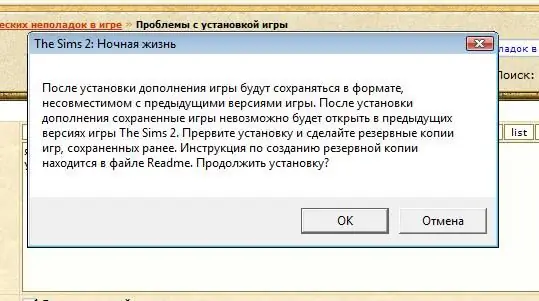
Бұл қажетті
Аз шатасу үшін ойынның дұрыс орнын көрсетіңіз. Мұрағатта вирустар мен басқа зиянды бағдарламалардың болуын тексеруді ұмытпаңыз. Бізге сүйікті ойынымыз бар жүктелген мұрағат қажет
Нұсқаулық
1-қадам
Сізге ойынды компьютердің қатты дискісіне жүктеп, онда орналасқан мұрағаты бар қалтаны ашу керек.
2-қадам
Содан кейін кітаптар дестесі ретінде бейнеленген таңбашаны екі рет нұқыңыз немесе егер сізде Zip архиві болса, жарлық екі латын әріпі Z түрінде болады.
3-қадам
Осыдан кейін бағдарламаның мәтінмәндік мәзірі ашылады, онда ойын файлдарының өзі сол жағында көрсетіледі. Олардың көп болуы мүмкін, және осы файлдардың ішінде сіз, әрине, сипаттама бойынша файл таба аласыз: Орнату. Асықпаңыз, өйткені мұрағатшы ойын уақытша папкаға орала бастайды. Оны іздеу әрдайым ыңғайлы бола бермейді, әсіресе тәжірибесі жоқ қолданушы үшін.
4-қадам
Мұрағаттағы барлық файлдарды таңдаңыз. Сіз пернелер тіркесімі бар файлдарды таңдауыңыз керек: (Ctrl + A). Содан кейін, жақсырақ бағандағы ең жоғарғы файлда кішкене терезе пайда болуы үшін тінтуірдің оң жағын басу керек. Пайда болған терезеде «Көрсетілген қалтаға шығару» жолын таңдаңыз.
5-қадам
Біз ойынды орау жолын көрсетеміз. Мысалы, диск жетегі: rar қалтасы. Енді біз ойынның орамасын шешуді күтуіміз керек. Процестің жылдамдығы ойынның көлеміне байланысты. 5-тен 15 минутқа дейін. Процесс барысында ойындарды немесе басқа қуатты қосымшаларды іске қосу ұсынылмайды. Бұл процесті айтарлықтай баяулатуы немесе тіпті қате тудыруы мүмкін.
6-қадам
Аяқтағаннан кейін, қазірдің өзінде оралмаған ойынмен қалтаны ашыңыз. Бумадан шығарылған ойын бірнеше жүйелік файлдарды қамтиды. «Орнату» белгішесін таңдап, ойынды орнатуды бастаңыз.
7-қадам
Ойынды орнатуды бастамас бұрын бізге тікелей x-ті жаңарту, қосымша бағдарламалық жасақтама орнату ұсынылады. Қаласаңыз, қосымша бағдарламалық жасақтаманы өткізіп жібере аласыз.
8-қадам
Әрі қарай, сіз ойын үшін орнату жолын тіркеуіңіз керек. Әдепкі бойынша, барлық ойындар C: дискісіне орнатылған, бірақ сіз қатты дискідегі басқа бөлімде қалта жасай аласыз. Ойын дискісі.
9-қадам
Ойынды орнату аяқталғанша шыдамдылықпен күтеміз, «Орнату аяқталды» деген хабарлама пайда болғаннан кейін, жұмыс үстеліндегі төте жолдан ойынды іске қосыңыз.






